5 moduri de a îmbunătăți confidențialitatea atunci când utilizați Google Chrome
Publicat: 2019-01-24Confidențialitatea este o preocupare majoră în epoca actuală, deoarece încălcările de confidențialitate au loc destul de frecvent. Este important să fii vigilent mai ales când vine vorba de browserul tău de internet. Google Chrome are funcții încorporate pentru a oferi confidențialitate utilizatorilor. Puteți activa sau dezactiva funcțiile conform cerințelor dvs. Cu toate acestea, aveți diferite metode pentru a îmbunătăți nivelul de protecție a confidențialității.
Înrudit: Cum să protejați Google Chrome atunci când navigați?
5 moduri de a îmbunătăți confidențialitatea atunci când utilizați Google Chrome
Iată 5 moduri de a vă îmbunătăți confidențialitatea pe Google Chrome:
- Dezactivați sincronizarea datelor
- Ștergeți automat cookie-urile după navigare
- Dezactivați urmărirea locației
- Personalizați setările de confidențialitate
- Utilizați modul incognito
1. Sincronizarea datelor
Google Chrome va sincroniza automat datele atunci când v-ați conectat la contul dvs. Google și ați activat funcția de sincronizare. Această funcție de sincronizare vă permite să salvați și să conectați date importante, cum ar fi marcaje, istoric, parole și adrese la contul dvs. Google. Puteți accesa datele sincronizate oriunde pe dispozitive. Cu toate acestea, o încălcare a confidențialității contului de e-mail conectat poate fi pur și simplu dezastruoasă.
Aveți două opțiuni pentru a îmbunătăți confidențialitatea: deconectați-vă de la contul dvs. sau alegeți ce doriți să sincronizați.
Pentru a dezactiva sincronizarea, urmați metodele de mai jos:
- Faceți clic pe pictograma „Personalizați și controlați” cu trei puncte din bara de instrumente și faceți clic pe „Setări” din elementele de meniu.
- Faceți clic pe butonul „Opriți” care apare în secțiunea „Persoane” pentru a dezactiva funcția de sincronizare în Chrome.
Cealaltă opțiune este să alegeți ceea ce doriți să sincronizați. Această caracteristică vă va oferi mai mult control dacă sunteți conștient de gradul de confidențialitate de care aveți nevoie.
- Faceți clic pe setările „Sincronizare”, care ar trebui să arate „On-sync everything”.
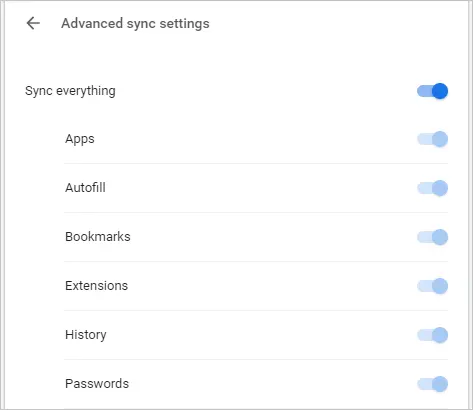
Setări avansate de sincronizare
- Chrome vă va arăta o serie de opțiuni. Puteți activa sau dezactiva fiecare opțiune în funcție de cerințele dvs.
- De exemplu, dezactivați opțiunea „Istoric” dacă nu doriți să vă sincronizați istoricul de navigare.
2. Ștergeți cookie-urile Încheiați sesiunea de navigare
Cookie-urile sunt fragmente de cod de program pe care proprietarii site-urilor o distribuie atunci când vizualizează conținutul. Aceste module cookie pot ajuta la păstrarea anumitor date, cum ar fi datele de conectare. Să presupunem că sunteți conectat la Facebook. Lansați o fereastră nouă și deschideți site-ul Facebook. Veți fi conectat automat, deoarece cookie-urile păstrează datele de conectare la nivel de browser. Alte tipuri de cookie-uri sunt stocate pentru o anumită perioadă de timp, cum ar fi cookie-urile de urmărire afiliate, iar majoritatea celorlalte cookie-uri sunt păstrate dacă nu le ștergeți manual din browser.
În mod implicit, Google Chrome permite site-urilor web să salveze cookie-uri pentru o experiență mai bună a utilizatorului. De asemenea, site-urile web din Uniunea Europeană trebuie să arate informații despre consimțământul cookie-urilor de fiecare dată când un utilizator vizitează o pagină web de pe un site. Aceasta este o cerință obligatorie a noului regulament GDPR introdus.
Deși scopul cookie-urilor este de a ajuta utilizatorii, infractorii cibernetici vizează cookie-urile, deoarece este o modalitate ușoară de a obține informațiile dvs. confidențiale. Din fericire, puteți gestiona cu ușurință cookie-urile în Google Chrome. Puteți fie să dezactivați cookie-urile, fie să permiteți site-urilor web să le seteze doar pentru o anumită sesiune.
Nu este recomandat să dezactivați cookie-urile deoarece va afecta negativ experiența de navigare. Unele site-uri web ar putea chiar să înceteze să se mai deschidă. Acesta este motivul pentru care este mai bine să permiteți cookie-urile pentru o singură sesiune. În acest fel, cookie-urile sunt setate temporar și vă îmbunătățesc confidențialitatea într-o mare măsură. Iată cum puteți modifica setările pentru cookie-uri:
- Accesați adresa URL „chrome://settings”, derulați la secțiunea „Confidențialitate și securitate”.
- Faceți clic pe opțiunea „Setări de control”.
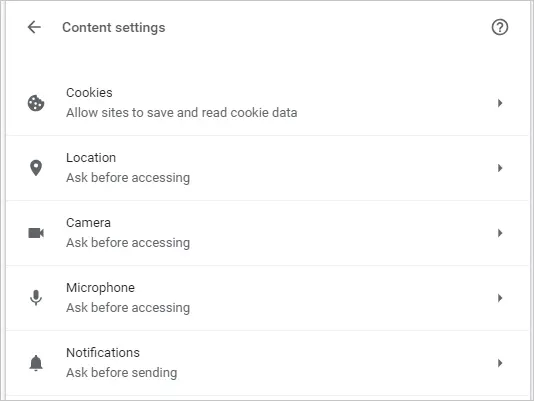
Setări de control
- Acum, faceți clic pe „Cookie-uri” sub „Setări de conținut”.
- Activați „Păstrați datele locale până când închideți browserul”.
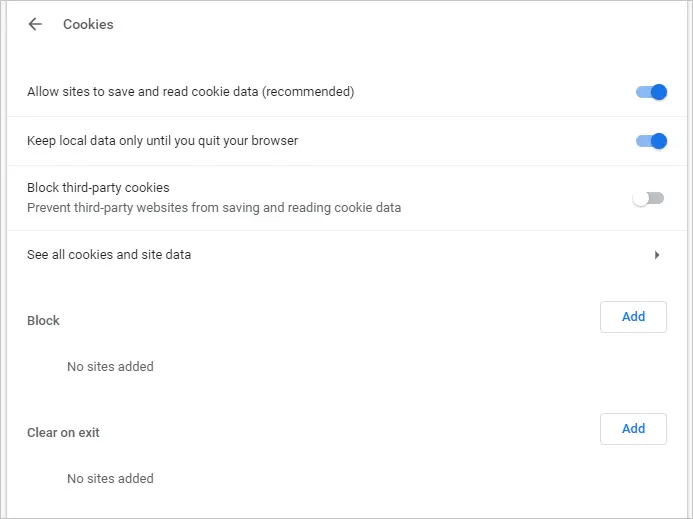
Editarea setărilor cookie-urilor

De asemenea, puteți bloca anumite site-uri web sau șterge cookie-urile la ieșire numai pentru anumite site-uri pe care nu doriți să le salvați cookie-uri pe Chrome.
3. Dezactivarea urmăririi locației
O parte importantă a setărilor de confidențialitate este să nu permiteți nimănui să vă cunoască locația. Cele mai multe site-uri web și aplicații moderne necesită locația dvs. geografică pentru diferite scopuri. De exemplu, Căutarea Google vă va afișa opțiunea de căutare în limba locală sau chiar deschide direct pagina de căutare locală în loc de pagina în limba engleză. Servicii precum Google Maps au nevoie de locație pentru a oferi indicații de orientare. Chrome întreabă utilizatorul înainte de a furniza informații despre locație. Cu toate acestea, dacă sunteți în căutarea unei confidențialitate maximă, puteți să o dezactivați pur și simplu.
Pentru a-l dezactiva urmați acești pași:
- Accesați „chrome://settings” și derulați în jos la secțiunea „Confidențialitate și securitate”. Acum, faceți clic pe „Setări de control”.
- Faceți clic pe opțiunea „Locație”.
- Dezactivați „Întrebați înainte de a accesa” și va dezactiva orice site web pentru a vă cunoaște locația.
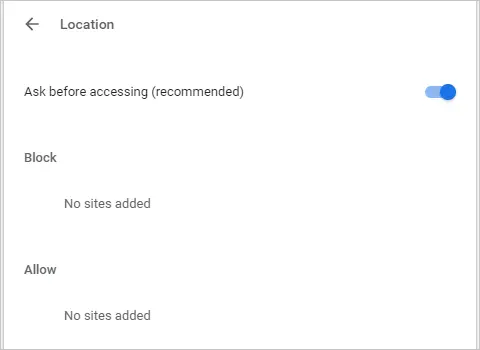
Setări de locație
Rețineți că dezactivarea serviciului de localizare va opri servicii precum Google Maps. Prin urmare, asigurați-vă că dezactivați numai dacă nu doriți să utilizați aceste servicii.
4. Dezactivați Serviciile de confidențialitate
Google Chrome are numeroase funcții pentru a crește securitatea. De asemenea, există o secțiune completă sub „Confidențialitate și securitate” în care puteți optimiza setările de confidențialitate.
- Deschideți adresa URL „chrome://settings” în bara de adrese Chrome și derulați în jos la „Confidențialitate și securitate”.
- Experiența utilizatorului este în mare măsură afectată de fiecare dintre aceste servicii. Activarea sau dezactivarea oricărei funcționalități este alegerea dvs.
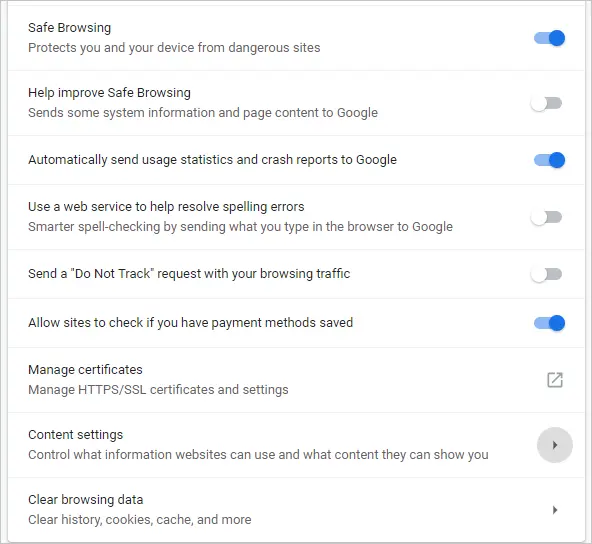
Opțiuni de confidențialitate și securitate
- De exemplu, activați navigarea în siguranță pentru a opri site-urile web rău intenționate și pentru a vă proteja computerul de programele malware. Aceste site-uri web sunt de obicei listate în baza de date Google și sunt blocate atunci când încercați să le accesați.
- În afară de asta, activarea opțiunii „Nu urmări” este, de asemenea, o modalitate eficientă de a crește confidențialitatea. Activarea acestei setari nu va permite site-urilor web să utilizeze și să colecteze datele dvs.
5. Utilizați modul incognito
Navigarea privată sau modul incognito este o metodă genială de a crește confidențialitatea. Acest mod vă permite să navigați pe internet fără a salva istoricul, parolele și cookie-urile pe Chrome. Când sesiunea dvs. de navigare se termină, Chrome vă va șterge toate activitățile.
Activarea modului incognito este destul de ușoară pe Google Chrome.
- Faceți clic pe pictograma „Personalizați și controlați” și apoi alegeți „Fereastră incognito nouă”.
- alternativ, puteți utiliza comenzile rapide de la tastatură „Shift + Command + N” în MacBook și „Shift + Control + N” în Windows 10.
- Fereastra Chrome incognito se va deschide ca mai jos, indicând că Chrome nu va stoca nicio informație istorică.
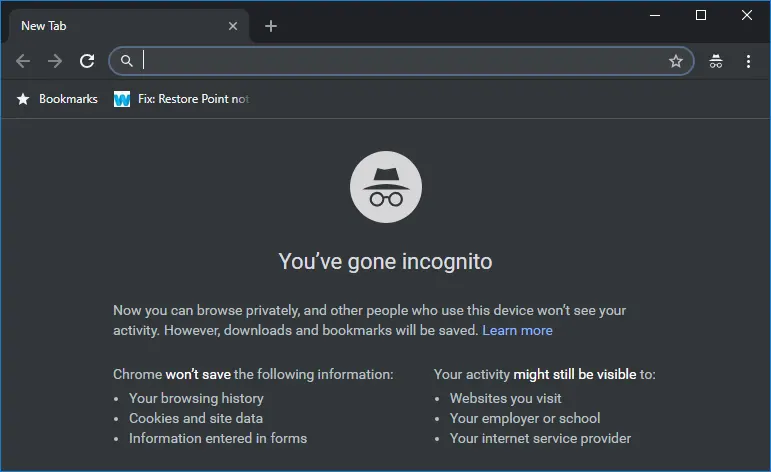
Modul incognito Google Chrome
Concluzie
Confidențialitatea este un factor important atunci când utilizați internetul. Sursa majoră de venit a Google este din publicitatea online, iar urmărirea comportamentului utilizatorului este importantă pentru a personaliza difuzarea anunțurilor. Dacă confidențialitatea este preocuparea dvs. principală, evitați să utilizați produse precum Google Chrome. Mozilla Firefox este un browser alternativ bun pentru Chrome. Cu toate acestea, Firefox folosește și Google ca motor de căutare implicit. Deci, la final, vei ajunge cu aceleași rezultate.
Cel mai bun lucru pe care îl puteți face este să utilizați metodele explicate mai sus și să îmbunătățiți nivelul de confidențialitate atunci când utilizați browserul Google Chrome. Rețineți că dezactivarea opțiunilor de confidențialitate poate afecta experiența utilizatorului. Acesta este schimbul pe care trebuie să-l plătiți în această lume a informațiilor.
